Dari aplikasi perbankan hingga jurnal digital, dari galeri foto hingga percakapan pribadi, semuanya ada dalam genggaman kita. Namun, bagaimana jika smartphone kita jatuh ke tangan yang salah, meski hanya untuk beberapa saat? Inilah mengapa kemampuan untuk Cara Menyembunyikan Aplikasi di OPPO menjadi sangat relevan.
Tabel Konten
Mengapa Menyembunyikan Aplikasi?
Sebelum membahas Cara Menyembunyikan Aplikasi di OPPO, ada baiknya kita pahami lebih dulu mengenai alasannya. Privasi bukanlah tentang menyembunyikan sesuatu yang buruk, melainkan tentang melindungi apa yang berharga. Dalam konteks digital, menyembunyikan aplikasi bisa menjadi bentuk perlindungan diri dari berbagai risiko:
- Melindungi data sensitif dari akses yang tidak sah.
- Mencegah penggunaan aplikasi oleh pihak yang tidak berwenang.
- Menjaga privasi personal dalam situasi di mana orang lain mungkin menggunakan perangkat kita
Fitur Keamanan OPPO
OPPO, sebagai salah satu produsen smartphone terkemuka, memahami kebutuhan ini. Mereka telah mengintegrasikan fitur keamanan yang memungkinkan pengguna untuk Cara Menyembunyikan Aplikasi di OPPO dengan mudah. Ini bukan hanya tentang menyembunyikan ikon aplikasi dari layar utama, tetapi juga tentang mengamankan akses ke aplikasi tersebut.
Cara Menyembunyikan Aplikasi di OPPO
Menyembunyikan aplikasi di HP OPPO bisa menjadi cara efektif untuk menjaga privasi kamu. Berikut adalah langkah demi langkah Cara Menyembunyikan Aplikasi di OPPO yang bisa kamu coba:
1. Mengakses Menu Keamanan
Langkah pertama adalah mengakses menu keamanan di HP OPPO kamu:
- Buka ‘Pengaturan’ di smartphone OPPO kamu. Ikonnya biasanya berbentuk roda gigi dan dapat ditemukan di layar beranda atau di laci aplikasi.
- Gulir ke bawah dan cari opsi ‘Privasi’ atau ‘Keamanan dan Privasi’. Pilih opsi ini untuk melanjutkan ke pengaturan yang terkait dengan privasi dan keamanan.
- Dalam menu Privasi, kamu akan menemukan berbagai fitur keamanan. Pilih ‘App Lock’ atau ‘Kunci Aplikasi’. Fitur ini dirancang khusus untuk mengamankan aplikasi dengan berbagai metode otentikasi.
2. Mengaktifkan Fitur App Lock
Langkah kedua adalah mengaktifkan fitur App Lock:
- Di dalam menu ‘Privasi’, temukan ‘App Lock’. Ini mungkin berada di bawah sub-menu seperti ‘Keamanan Aplikasi’.
- Pilih ‘Aktifkan’ atau ‘Enable’. Jika ini adalah pertama kalinya kamu mengaktifkan fitur ini, kamu akan diminta untuk memilih metode otentikasi yang akan digunakan, seperti PIN, pola, atau sidik jari.
- Ikuti petunjuk untuk menetapkan metode otentikasi yang kamu pilih. kamu mungkin perlu mengonfirmasi PIN atau pola beberapa kali untuk memastikan bahwa kamu tidak lupa.
3. Memilih Aplikasi untuk Disembunyikan
Langkah ketiga adalah memilih aplikasi yang ingin kamu sembunyikan:
- Setelah fitur App Lock diaktifkan, kamu akan melihat daftar aplikasi yang terpasang di perangkat kamu.
- Centang kotak di samping aplikasi yang ingin kamu sembunyikan. Pastikan untuk memilih aplikasi yang benar-benar ingin kamu sembunyikan dari pandangan umum.
- Konfirmasi pilihan kamu jika diperlukan. Beberapa perangkat mungkin meminta kamu untuk memasukkan kembali PIN atau pola sebagai langkah verifikasi.
4. Mengatur Metode Keamanan
Langkah keempat adalah mengatur metode keamanan:
- Jika kamu belum melakukannya sebelumnya, pilih metode keamanan yang sesuai: PIN, pola, atau sidik jari.
- Pilih metode yang paling aman dan sesuai dengan preferensi kamu. PIN dan pola adalah metode umum, sementara sidik jari menawarkan keamanan tambahan.
- Jika memilih sidik jari, pastikan untuk mengatur pendaftaran sidik jari dengan benar, mengikuti petunjuk di layar untuk memastikan sistem dapat mengenali sidik jari kamu dengan baik.
5. Menyembunyikan Ikon Aplikasi
Langkah terakhir adalah menyembunyikan ikon aplikasi dari layar utama dan laci aplikasi:
- Kembali ke menu ‘App Lock’ atau ‘Kunci Aplikasi’.
- Temukan opsi ‘Sembunyikan Ikon Aplikasi’ atau ‘Hide App Icon’. Pilih opsi ini untuk menyembunyikan ikon aplikasi dari layar utama dan laci aplikasi.
- Aktifkan opsi ini. Aplikasi yang kamu pilih sebelumnya akan hilang dari pandangan, dan hanya dapat diakses dengan memasukkan metode otentikasi yang telah kamu tentukan.
Baca juga: Ternyata Mudah, 3 Cara Bersihkan Laptop dari Sampah yang Benar
Etika dan Transparansi
Cara Menyembunyikan Aplikasi di OPPO bisa menjadi pisau bermata dua. Di satu sisi, ini melindungi privasi kita. Di sisi lain, dalam konteks hubungan personal atau profesional, ini bisa menimbulkan pertanyaan tentang transparansi. Kita perlu bijak dalam memutuskan apa yang perlu disembunyikan dan dari siapa.
Keseimbangan Keamanan dan Kenyamanan
Semakin tinggi tingkat keamanan yang kita terapkan, semakin rumit pula proses untuk mengakses aplikasi tersebut. Kita perlu menemukan keseimbangan antara keamanan dan kenyamanan penggunaan sehari-hari.
Risiko Lupa
Dengan menyembunyikan aplikasi, ada risiko kita sendiri lupa bahwa aplikasi tersebut ada di perangkat kita. Ini bisa menjadi masalah terutama untuk aplikasi yang jarang digunakan namun penting.
Kesimpulan
Cara Menyembunyikan Aplikasi di OPPO adalah salah satu langkah dalam perjalanan panjang menjaga privasi digital kita. Ini bukan solusi absolut, melainkan bagian dari strategi keamanan yang lebih luas. Kita perlu terus belajar, beradaptasi, dan mengembangkan kebiasaan digital yang aman.
Namun, di atas semua itu, kita perlu memahami bahwa teknologi hanyalah alat. Keamanan sejati datang dari kesadaran kita akan nilai informasi yang kita miliki dan kebijaksanaan dalam mengelolanya.


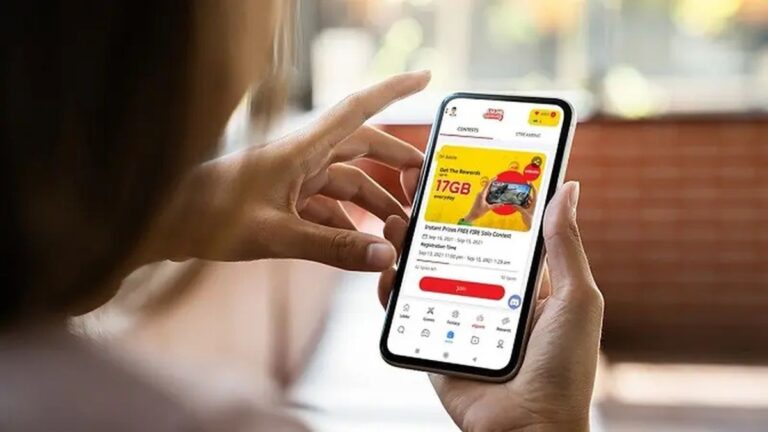

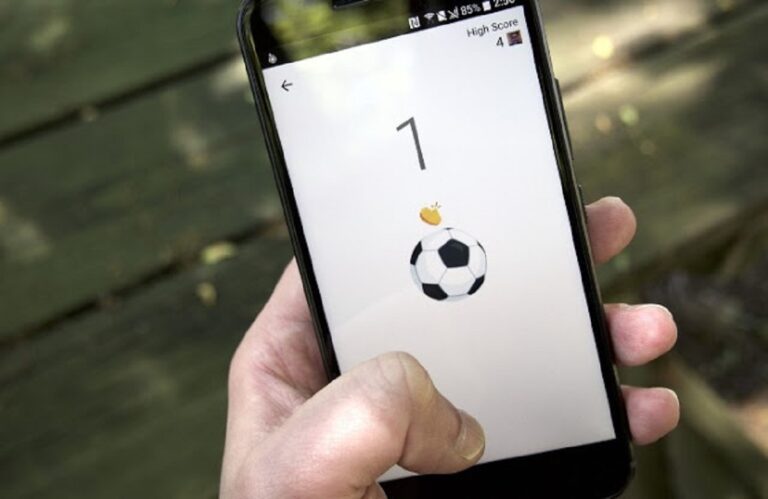
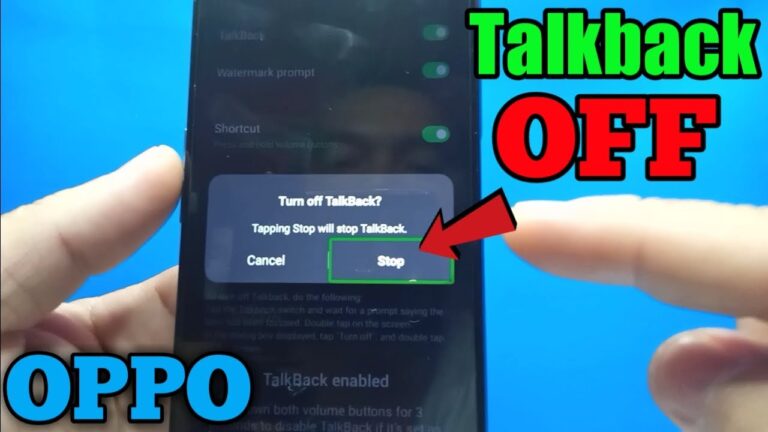
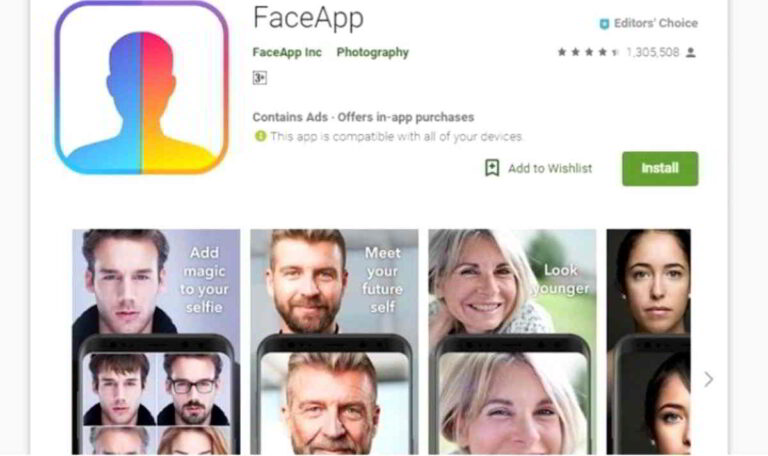
5 Cara Menyembunyikan Aplikasi di OPPO: Panduan Mudah untuk Pemula